NÁVOD K OBSLUZE
ČESKY
Vědecká kalkulačka SR -270N
Úvod
Děkujeme Vám za zak oupení vědeckého k alkulátoru CITIZEN.
Poznámky k užívání:
1. Kalkulačku neohýbejte, chraňte před pádem a před působením
nadměrných sil.
2. Kalkulačku nepoužívejte a nepokládejte na místech, kde by mohlo
dojít ke kontaktu s vodou či jinou kapalinou.
3. Kalkulačku nevystavujte extrémnímu horku a chraňte před
nadměrnou vlhkostí a prašností.
4. Kalkulačku čistěte měkkou a suchou látkou.
Výměna baterií:
Kalkulačka používá dvě alkalické baterie LR44 (GP76).
Při zhoršení kontrastu displeje je nutno vyměnit baterie.
Postup:
1. Uvolněte šroubky na zadním panelu kalkulátoru.
2. Odejmete kryt a vyjměte obě staré bat er ie.
3. Vložte nové baterie plochými stranami (pólem +) nahor u.
4. Vyr ovnejte vzáj emně hor ní a spodní část krytu, potom je znovu
spojte.
5. Utáhnět e šr oubky.
Zapnutí, automatické vypnutí kalkulátoru:
Stisknutím tlačítka [ON/AC] provedeme zapnutí kalkulačky.
Kalkulačka se vypne automat icky po 9-15 minutách, od provedení
poslední operace. Stisknutím tlačítka [ON/C] opět kalkulačku
zapneme. Obsah paměti a předchozí nastavený režim zůstanou
zachovány.
Resetování:
V případě, že dojde k nepředvídané chybě, stiskněte tlačítko
[ON/AC] a čtyřikrát tlačítko [MODE] pro vyvolání níže uvedeného
menu. Na displeji bude zobrazen dotaz pro výběr možností
RESET, stiskněte [2]
V přípa
dě, že potvrdíte volbu klávesou [2] budou smazány všechny
proměnné, statistická data, výsledky, předešlé nastavení a obsah
pamětí. V případě, že nechcete proces r esetování dokončit,
stiskněte klávesu [1].
Pokud je kalkulačka zablokovaná a ovládání dalších kláves je také
blokované, stiskněte špičkou kuličkového pera nebo podobným
předmětem tlačítko RESET. Tím dojde k vrácení nastavení do
výchozího stavu.
Nastavení kontrastu:
Po stisknutí klávesy
či a poté klávesu [MODE]; můžet e
zvýšit či snížit kontr ast displeje.
Displej
Na displej i se zobrazí vstupní data, výsledky a nastavení.
nastavení nastavení
vstupní data
výsledky
Zobrazení vstupních dat:
Můžeme vložit až 79 znaků. Znaky se začínají vkládat na levé
straně. Po vložení více jak 11 znaků, se posouvají doleva. Po
stisku
nebo pro posun kurzoru. V případě, že zadáte již 73.
znak, změní se kurzor z
na a tím Vás upozorní, že se
blížíte k maximální kapacitě pro zadání znaků. V případě, že
potřebujete více znaků, je potřeba výpočet rozdělit na více částí.
Zobrazení výsledku:
Na displeji jsou výsledky zobrazovány na 10 číslic včetně
desetinných čísel, záporného znaménka, zobrazení x10 jako i
dvojciferného kladného či záporného exponentu.
Indikátor:
Indikátory na displeji ukazují aktuální stav kalkulačky.
Indikátor Význam
M Nezávislá paměť
– Záporný výsledek
2nd Druhá funkce tlačítka
Alfabetická tlačítka
jsou aktivní.
STORCL STO : Režim ukládaní proměnných aktivován.
RCL: Režim vyvolání proměnných aktivován.
SD Režim statistických výpočtů je aktivní.
REG Režim regres e j e aktivní.
DEGRAD Režim výpočtů s úhly je aktivován.(DEG,GRAD,RAD)
ENG Technický režim je aktivován.
SCI Vědecký režim aktivován.
FIX Pevně stanovený počet des etinných míst.
HYP Hyperbolický výpočet.
BUSY Probíhá výpočet
Indikátor číslic vpravo nebo vlevo
Indikátor zobrazení předcházejících či následujících
výsledků.
Úvodní nastavení před začátkem výpočtů:
Nastavení módu:
Po stisknutí tlačítka [MODE] bude vyvolána nabídka a možnost
výběru příslušného módu. Můžete si vybrat tři výpočtové módy
(COMP, SD, REG), tři možnosti úhlových jednotek (DEG, RAD,
GRAD), čtyři možnosti notace (FIX, SCI, NORM, ENG) a funkce
reset (RESET).
Tlačítko 2nd:
V případě stisknuti klávesy [2nd] můžete volit ze žlutě popsaných
funkcí. Po stisknutí klávesy [2nd] bude na displeji zobrazen
indikátor 2nd na znamení toho, že je vybrána druhá (žlutě
označená) funkce. V případě, že stisknete tuto klávesu omylem,
můžete ji stisknout podruhé a indikátor na displeji zmizí.
Kurzor
Tlačítka
či můžeme použít pro posun zobrazení vpravo
nebo vlevo. V případě přidržení těchto tlačítek umožníme rychlý
pohyb zobrazení. V případě pohybu nahoru či dolů stiskneme
tlačítka [2nd]
či [2nd] . Takt o můžeme na displeji
zobrazit i předešlá nastavení a můžeme je použít.
Korekce chyb při zadávání:
K mazání údaje, pod kterým se zrovna nachází indikátor p ozice
(kurzor), stiskněte tlačítko [DEL]. Pro výběr údaje použij eme
tlačítka
či .
Pro změnu jedné hodnoty za jinou vyberete požadovanou hodnotu
tlačítky
či . Následně zadejte novou hodnotu. Starý údaj
bude nahrazen novým.
Pro vložení nové hodnoty mezi stávající čísla je nutné vybrat
požadovanou pozic i pomocí kláves
či . Následně stiskněte
tlačítka [2nd] a [INS] a zadejte nové číslo.
Poznámka: V případě, že indikátor polohy bliká ve tvaru “[ ]“, je
kalkulátor v režimu vkládání. V případě, že indikátor polohy bliká v e
tvaru “_“, je kalkulačka v režimu přepisování.
V případě, že chcete smazat všechna vložená data, stiskněte
klávesu [ON/AC].
Funkce Replay ( přehrávání):
Funkce ukládá do paměti poslední prováděné operace. Stisknutím
tlačítek [2nd]
či [2nd] po pos ledním výpočtu můžete
poslední prováděné operace opětovně zobrazit. Pomocí tlačítek
či můžete vybrat jakoukoliv číslici a smazat ji nebo
nahradit jinou.
Daná funkce je možná až pro 256 pozic. Po skončení výpočtu nebo
při zadávaní dat můžete pomocí tlačítek
či vybírat
předešlá zadání či varianty a ty upravovat nebo použít v dalších
výpočtech.
Poznámka:
Tato funkce uchová data i po stisknutí tlačítka [ON/AC] či po
vypnutí kalkulačky. Stisknutím tlačítka [ON/AC] bude obsah znovu
vyvolán.
Funkce ukazatele chyby:
V případě, že je provedena nelogická nebo neuskutečnitelná
matematická operace, ukazuj e tato funkce chybu a také její polohu.
Stisknutím kláves
či najděte danou chybu a opravte ji.
Případně ji můžete vymazat stisknutím [ON/AC] a zadat j iná data.
Výpočty s využitím paměti:
Pro přidání daného čísla do paměti stiskněte tlačítko [M+].
V případě, že chcete dané číslo z obsahu paměti odečíst, stiskněte
tlačítka [2nd][M-]. Pro vyvolání hodnoty z paměti stiskněte tlačítka
[2nd][RCL][M]. Pro vymazání paměti stiskněte tlačítka [0][STO][M].
Kalkulačka má k dispozici pr o opakované použití 9 různých pamětí:
A,B,C,D,E,F,M,X,Y. Do kterékoliv z těchto devíti pamětí je možné
vložit reálné číslo.
či umožňuje uložit
hodnotu do dané proměnné.
či nebo
umožňuje vyvolat uložené hodnoty z proměnných.
či umožňuje vymazat
obsah vybrané proměnné.
umožňuje vymazat všechny proměnné.
Pořadí matematických operací:
Každá matematická operace je prováděná v této pos loupnosti:
1) Výpočet obsahu závor ek.
2) Funkce typu A, u kterých je nutné zadat nejprve hodnotu a až
poté stisknout příslušné funkční tlačítko, např.
3) Mocniny a kořeny:
4) Zlom
ky.
5) Zkrácené mat ematické vzorce proměnných např.
6) Přev
od souřadnic a funkcí Typu B, které jsou vyvolány
stisknutím příslušného tlačítka před zpracováním výpočtů.
Např:
7) Zkrá
cené matematické vzorce funkcí typu B:
.
8) nPr, nCr.
9) x, .
10) +, -.
- v případě že mají tyto funkce stejnou prioritu, jsou výpočty
prováděny postupně zprava doleva, např
- ve vše
ch ostatních případech je postup výpočtu zleva doprava.
- u složených funkcí je postup výpočtu zprava doleva.
- výrazy v závorkách mají nejvyšší prioritu.
Přesnost a kapacita
Výstupní : až 10 míst.
Pro výpočet : až 15 míst.
Většinou je dostačující 10 míst nebo 10 místní základ a
exponent.
Vkládaná data musí být v definovaném rozsahu.
Pro jednotlivé funkce jsou r ozs ahy definovány v tabulce.
Funkce Vstupní rozsah
Chybo
vá hlášení:
Na displej i s e objevuje chybové hlášení, pokud výpočty nemohou
pokračovat v níže uvedených případech:
V přípa
dě, že výsledek vypočítané funkce přesáhne danou
kapacitu
V případě, že dělíte nulou
V případě, že vkládané hodnoty přesahují maximální rozsah
kalkulačky pro výpočet .
V přípa
dě, že je překročen povolený rozsah numerické hodnoty či
hodnoty operandu.
V přípa
dě pokud doj de k pokusu o výpočet nepřípustné
matematické operace.
Pro vymazání všech chybových hlášení stiskněte tlačítko [ON/AC].
Základní výpočty
Pro základní výpočty nast avt e mód COMP.
Aritmetické operace:
V případě zadání záporné hodnoty stiskněte tlačítko [-] před
zadáním příslušného čísla. Číslo je možné zadat mantisou nebo
exponenciálním zápisem pomocí klávesy [EXP].
Aritmetické operace se provádí stisknutím tlačítek v pořadí stejném
jak o je v zadání.
Výpočty se závorkami:
Výpočty v závorkách jsou prováděny vždy přednostně. Kalkulačka
může v jedné operaci mít až 15 závorek.
Výpočty s procenty
Po stisku [2nd] [%] se zadané číslo dělí číslem 100. Tuto klávesu
můžete využít na výpočet procent, slev, přirážky atd.
Formáty zobrazení
Kalkulačka umožňuje následující čtyři nastavení zobrazení dat.
Normální zápis:
Na displeji kalkulačky je možné zobrazit až 10 číslic. Pokud
hodnota překročí tent o počet, bude automaticky zobrazena
v exponenciálním tvaru.
K dispozici jsou dva typy formátu exponenciálního zobrazení:
Techn
ické zobrazení v exponenciálním tvaru (ENG):
Hodnota je zobrazená v hexadecimálním tvaru. Na displeji
kalkulačky bude zobrazen indikátor ENG. Mantisa je zobrazovaná
s pevným počtem desetinných míst. Exponent je zobrazen jako
násobek 3.
Základní desítkový systém (FIX):
Zobrazuje dat a s pevně zvoleným počtem desetinných míst. Na
displeji kalkulačky je zobrazován indikátor FIX.
Vědecké zobrazení (v exponenciálním tvaru (SCI)):
Daná hodnot a j e zobrazená v exponenciálním tvaru. Na displeji
kalkulačky je zobrazen indikátor SCI. Mantisa je zobrazovaná se
zadaným počtem desetinných míst.
V režimu zobrazení FIX a SCI je umožněno zadávat počet
desetinných míst mezi 0 a 9. Po tomto zadáni je stále zobrazován
jen zadaný počet desetinných míst.
Stisknutím tlačítka [ENG] či
nastavít e
exponenciální zobrazení čísla, změna exponentu bude násobkem
3.
Opakované výpočetní operace:
Je možné použít poslední výsledek výpočtu stisknutím klávesy [=]
pro další výpočet.
Návratová funkce:
Funkce ukládá výsledek posledního výpočtu. Daná funkce uchová
výsledek výpočtu i v případě, že dojde k vypnutí napájení.
Pokaždé, když je vložena hodnota nebo výraz a stisknete tlačítko
[=], je touto funkce uchován výsledek.
Poznámka:
V případě, že výsledk em výpočtu je chybové hlášení, j e možné
použít tuto funkci pro její zjištění.
Vědecké výpočty
Pro vědecké výpočty nastavte mód COMP.
Logaritmy a antilogaritmy:
Pomocí této kalkulačky je možný výpočet přir ozených a
všeobecných logaritmů a antilogaritmů použitím
Výpoč
et zlomků:
Zlomky se na d ispleji zobrazují následujícím způsobem:
K zadá
ní smíšených výrazu použijte část integrálu tak, že stisknete
tlačítko [A b/c], nejdříve zadáte čitatele a pak stisknutím tlačítka [A
b/c] jmen ovatele. K zadání nepravého zlomku zadáte čitatele a po
stisknutí tlačítka [Ab/c] zadáte jmenovatele.
Stisknutím tlačítka [2nd][d/c] můžete převést zobrazenou hodnotu
na nepravý zlomek a naopak.
Ke konverzi desetinného čísla ve zlomek a opačně stiskněte
tlačítko [A b/c].
V případě, že jsou v matemat ických operacích použity zlomky i
desetinná čísla, je počítáno s desetinnými čísly.
Výpočty úhlů:
K zadávání vlastností úhlů (DEG,RAD a GRAD) stiskněte tlačítko
[MODE].
Mezi vlastnostmi platí tento vztah:
Přepoč
et úhlů:
a) Zadejte vlastnost úhlu.
b) Zadejte hodnotu
c) Stiskněte tlačítko[
pro zobrazení menu.
Je mo
žné volit mezi D (Stupně), R (Radiány), G
(Gradiány).
d) Zadejte jednotku úhlu na kterou chcete převod
realizovat
e) Stiskněte tlačítko [=]
Trigonometrické funkce:
Kalkulačka pr ovádí výpočty standardních trigonometrických funkcí:
Pozná
mka:
Při těchto výpočtech musí být kalkulačka přepnut a do
požadovaného tvaru zobrazení úhlů.
Hyperbolické funkce:
Kalkulačka pr ovádí výpočty hyperbolických funkci :
stisknutím tlačítka [2nd] [HYP].
Poznámka:
Při těchto výpočtech musí být kalkulačka přepnut a do
požadovaného tvaru zobrazení úhlů.
Převody jiných souřadnic:
Pravoúhlé souřadnice Polární souřadnice
S kalku
lačkou je možné provádět převody mezi pravoúhlými a
polárními souřadnicemi pomocí tlačítek [ALPHA][Pol ( ] a
[ALPHA][Rec ( ]. Výsledky výpočtu jsou automaticky ukládány do
paměti proměnné E a F.
Poznámka:
Při těchto výpočtech musí být kalkulačka přepnut a do
požadovaného tvaru zobrazení úhlů.
Pravděpodobnost:
Kalkulačka provádí výpočet následujících pravděpodobnostních
funkcí:
[nPr] Výpočet možných permutací “n“ věcí, ze kterých “r“
kusů chybí.
[nCr] Výpočet počtů možných kombinací z “n” věcí, ze
kterých “r” kusů chybí.
[x! ] Výpočet f akt oriálu kladného integrálu “n“, kde n
RANDO
M Generování náhodného čísla mezi 0,000 a 0,999
Další funkce
:
Kalkulačka pr ovádí také výpočty převrácené hodnoty, odmocniny,
obecné odmocniny a mocniny.
Výpočet standardní odchylky
K výpočtu standardní odchylky nastavte kalkulačku do módu SD.
Vždy před započetím výpočtů standardní odchylky vyčistěte
statistickou paměť pomocí tlačítek [2nd][Scl].
Data mohou být vkládána pomocí tlačítka [DT]
K vymazání již vložených dat stiskněte tlačítka[2nd][CL].
Hromadné vložení stejných hodnot je možné provést za pomocí
tlačítek [2nd][;].
Přiklad:
vložení sedmkrát hodnoty 15
stiskněte tlačítka 15[2nd][;]7[DT].
Hodnoty statistických proměnných jsou závislé na vložených
dat ech. Je možné je vyvolat stisknutím následujících operačních
tlačítek:
Regre
sní výpočty:
K výpočtu standardní odchylky nast avte kalkulačku do módu REG.
Stiskněte tlačítka [MODE] 3 k vstupu do REG menu a pot é si
vyberte jeden ze šesti regresních typů stisknutím přiřazené
hodnoty:
Lin Li
neární regres e y = A + B x
Log Logaritmická regr ese y = A + B lnx
Exp Exponenciální regrese
Pwr Zd
roj ová regrese
Inv In
verzní regr ese
Quad K
vadratická regrese
Vždy
před započetím regresních výpočtů se ujistěte, že jste vyčistili
statistickou paměť pomocí tlačítek [2nd][Scl].
Data mohou být vkládána pomocí tlačítka [DT]
K vymazání již vložených dat stiskněte tlačítka [2nd][CL].
Hromadné vložení stejných hodnot je možné provést pomocí
tlačítek [2nd][;].
Příklad:
vložení desetkrát hodnoty 40 a 55
stiskněte tlačítka 40 [,] 55 [2nd][;] 10 [DT].
Hodnoty statistických proměnných jsou závislé na vložených
dat ech. Je možné je vyvolat stisknutím operačních tlačítek
uvedených v tabulce.
K určení hodnoty pro x (nebo y) vyberte hodnotu pro y (nebo x),
vložte danou hodnotu a stiskněte tlačítka [2nd]
či
tlačítka[2nd]
a stiskněte znovu tlačítko [ = ].
Toto za
řízení nevyhazujte s ostatním domovním odpadem, ale odevzdejte na
určené sběrné místo sloužící k recyklaci těchto zařízení. Informace ohledně
sběrných míst získáte od firem, které se zabývají sběrem a
svozem těchto zařízení, v místě zakoupení výrobku či na
příslušném městském či obecním úřadě.
Tento př
ístroj vyhovuje požadavkům směrnice 89/336/EEC v
smysle dodatku 93/68EEC.
CIT IZEN je ochranná známka registrovaná společností CIT IZEN
HOLDING CO.,LTD.,Japan. Tento produkt může být bez předchozího
upozornění výrobcem změněn.
www.citizen-systems.co.jp
Funkce Vstupní rozsah
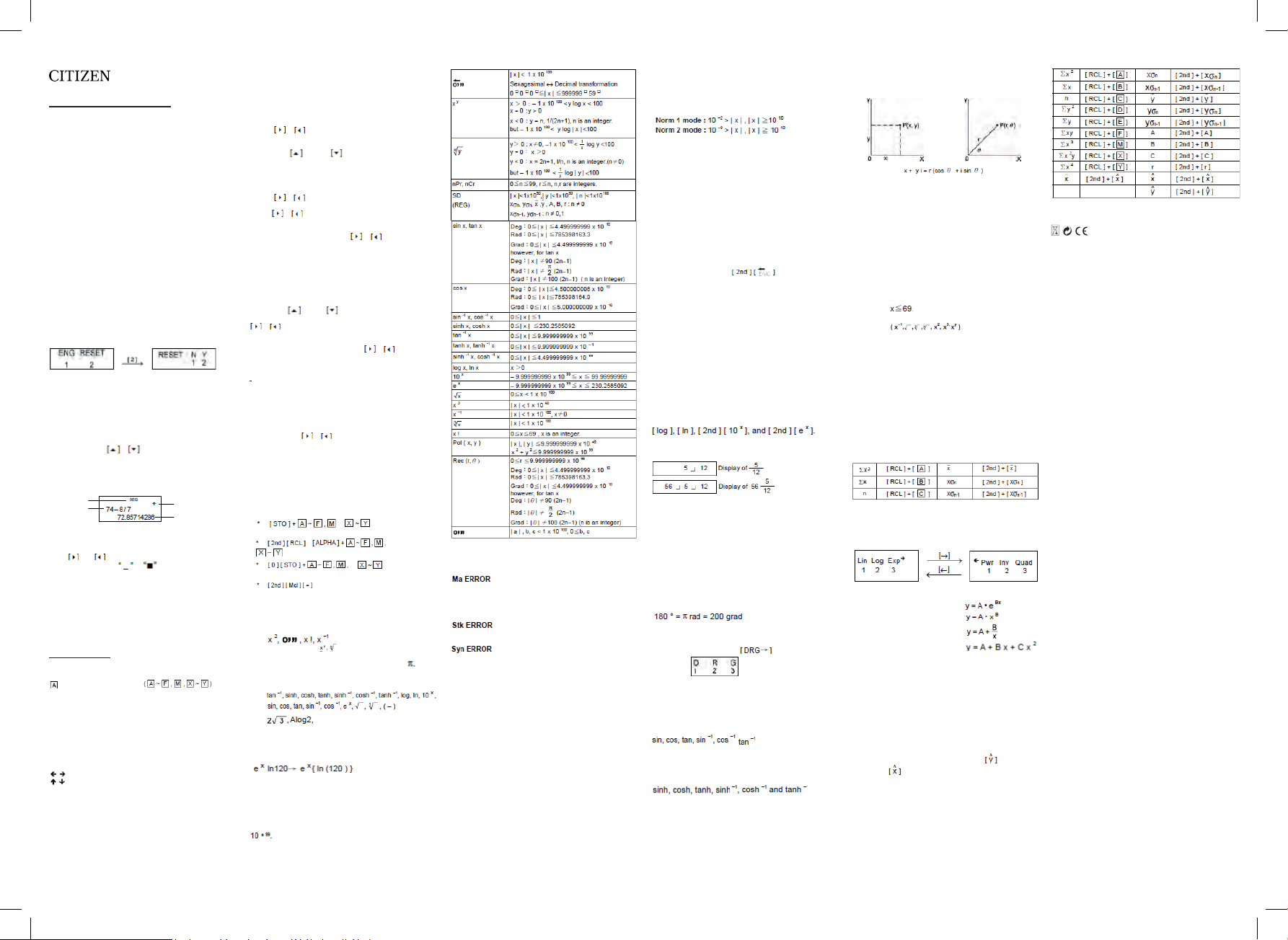
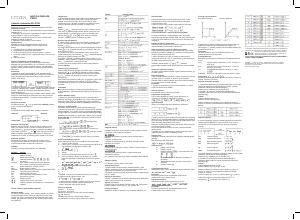

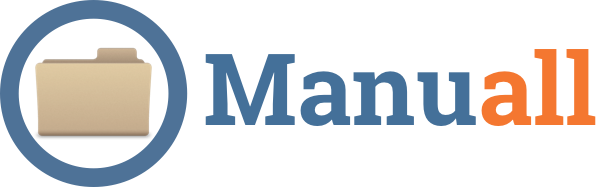
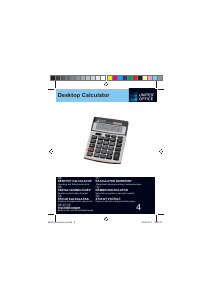
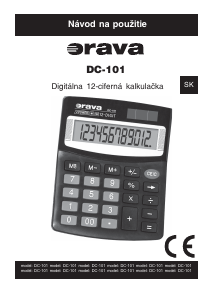
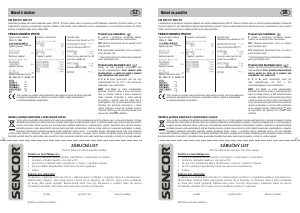
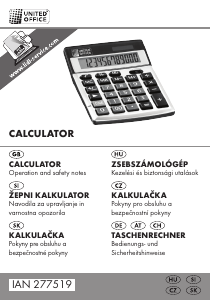
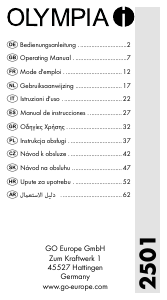
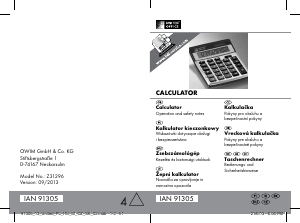

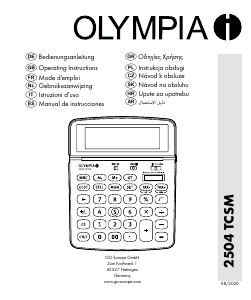
Zapojte sa do diskusie o tomto výrobku
Tu sa môžete podeliť o to, čo si myslíte o Citizen SR-270N Kalkulačka. Ak máte otázku, najprv si pozorne prečítajte návod. Vyžiadanie manuálu je možné vykonať pomocou nášho kontaktného formulára.
odpovedať | Bolo to užitočné (2) Čítaj viac (Preložené Googlom)
Bolo to užitočné (0) (Preložené Googlom)
odpovedať | Bolo to užitočné (0) (Preložené Googlom)
odpovedať | Bolo to užitočné (0) (Preložené Googlom)